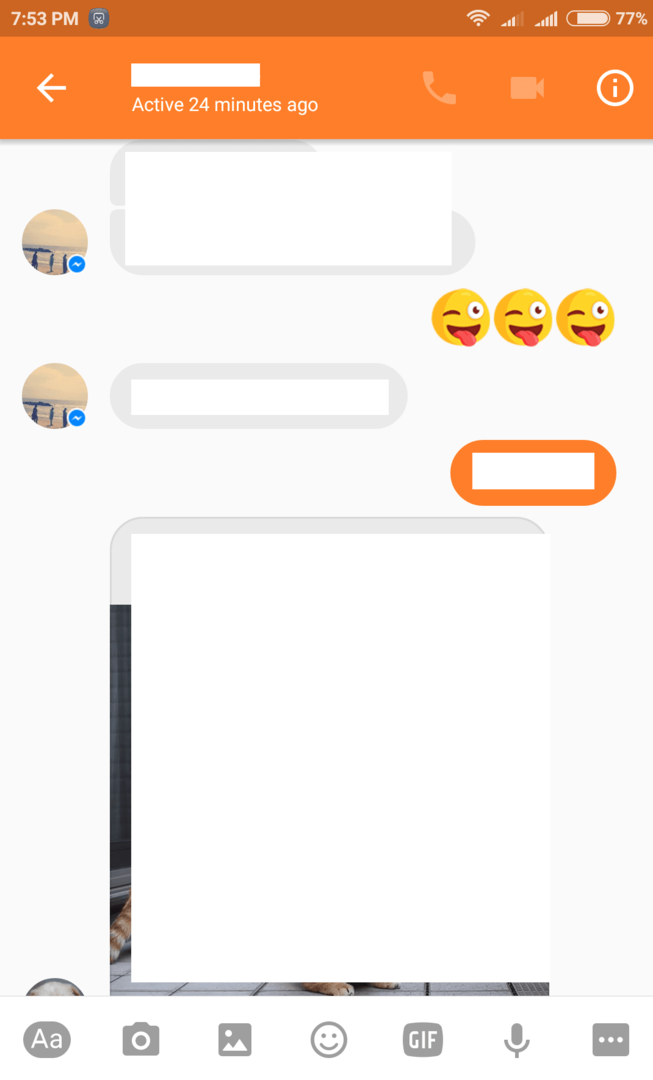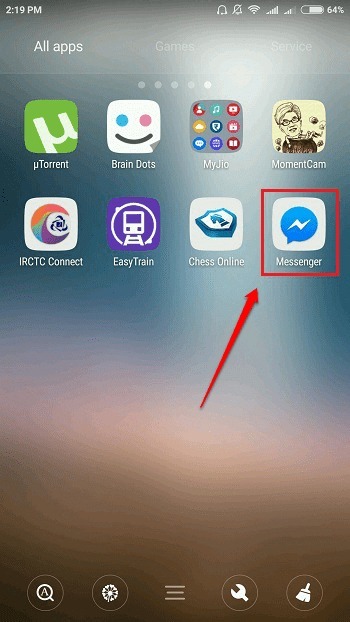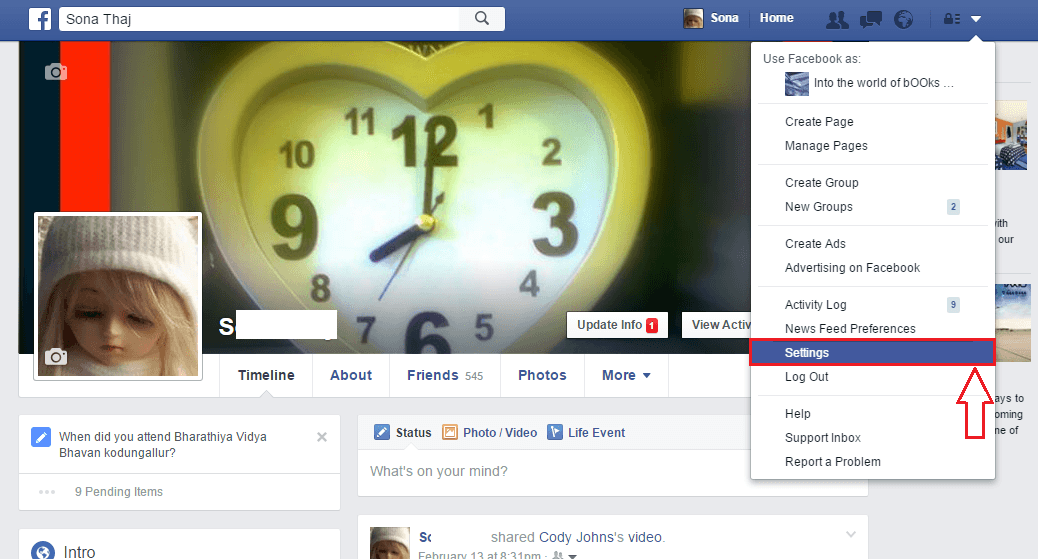От TechieWriter
Как да добавите стикери и други ефекти към снимките във Facebook, преди да ги публикувате: - Трябва да сте зависели от външни приложения, за да редактирате нашите снимки, преди да ги публикувате Facebook. Но добрата новина е, че вече не трябва да го правите. Можете веднага да редактирате снимките си в Facebook, това също с някои невероятни филтри и стикери. Потопете се в статията, за да научите всичко за тази нова супер готина функция.
ЕТАП 1
- Влезте в своя Facebook акаунт и кликнете върху Състояние опция. Сега качете снимката, която искате да редактирате и публикувате Facebook като щракнете върху Камера икона.
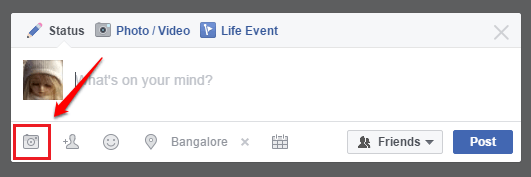
СТЪПКА 2
- След като снимката бъде качена, задръжте курсора на мишката върху нея, за да откриете редактиране бутон, както е показано на екранната снимка, дадена по-долу. Когато го намерите, кликнете върху него.
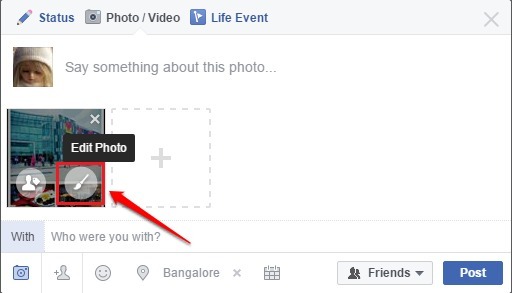
СТЪПКА 3
- Това ще отвори нов прозорец с името Редактиране на снимка. Тук можете да играете с Facebook редактиране на опции за снимки. Първата опция, която имате, е Филтри опция. Можете да приложите филтър към вашата снимка, като използвате тази опция.
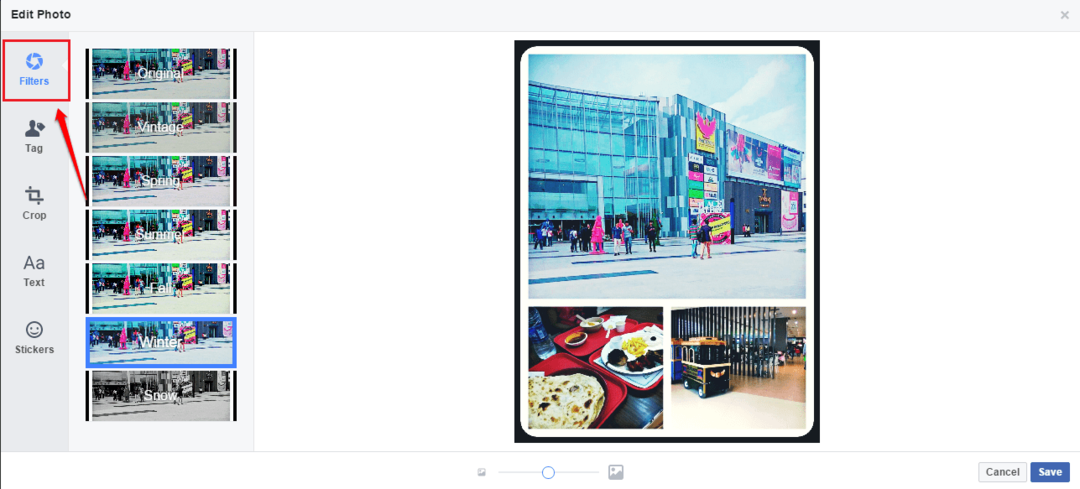
СТЪПКА 4
- Следващият вариант е Етикет опция, с която можете да маркирате приятелите си на тази снимка, ако искате.
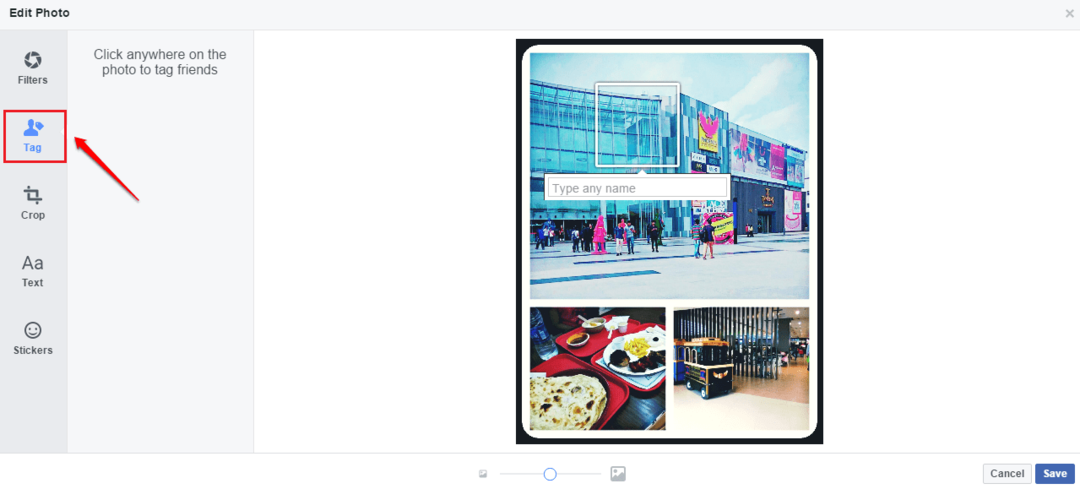
СТЪПКА 5
- Използвайки реколта опция, можете да изрежете снимката си или дори да я завъртите с помощта на Завъртете бутон.
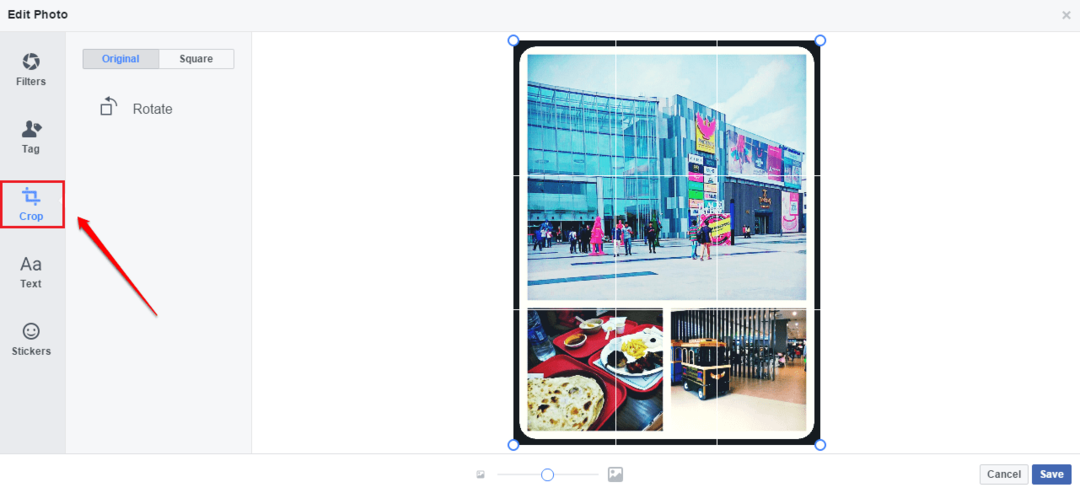
СТЪПКА 6
- Следващият вариант е Текст опция. Можете да добавите текст към снимката си, да изберете цвят на шрифта и дори да промените шрифта, ако предпочитате.
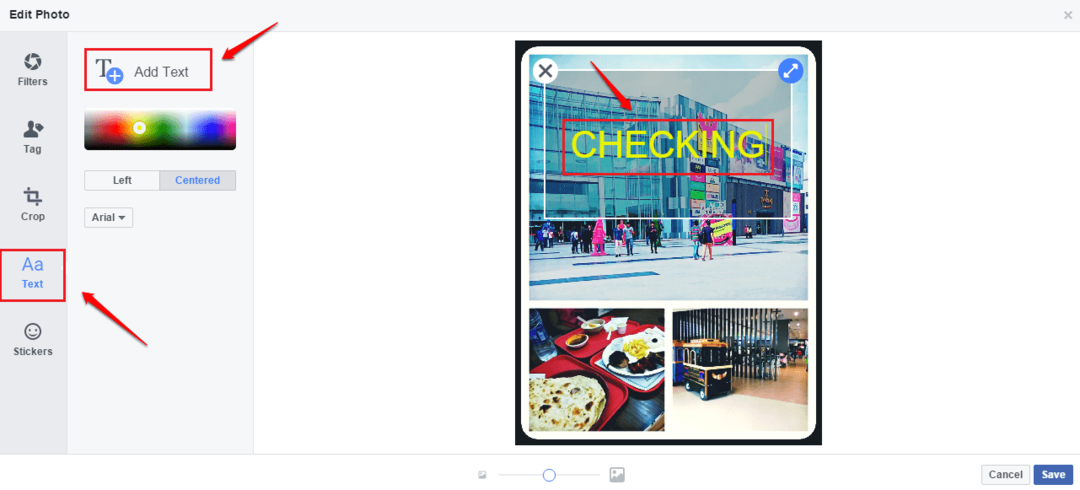
СТЪПКА 7
- The Стикери option е най-смразяващата опция за редактиране на снимки. Използвайки Стикери опция, можете да добавите някоя от Facebook стикери към вашата снимка. След като приключите с редактирането на вашата снимка, можете да запазите снимката, да настроите аудиторията и да я публикувате Facebook. Това е. Готови сме.
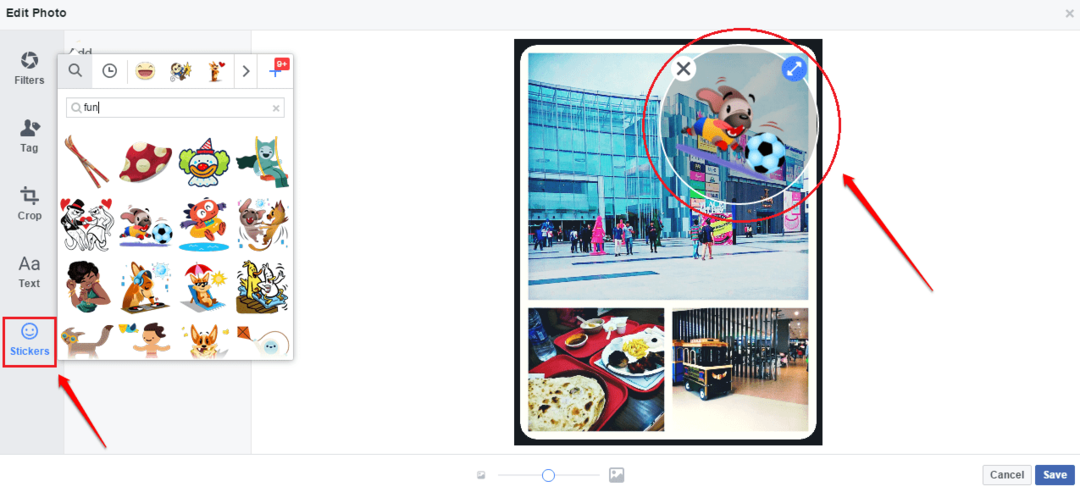
Изпробвайте новото Facebook функция за редактиране на снимки днес. Надявам се, че сте харесали да прочетете статията. Моля, не се колебайте да оставяте коментари, ако имате някакви съмнения относно статията. Следете за още трикове, съвети и хакове.